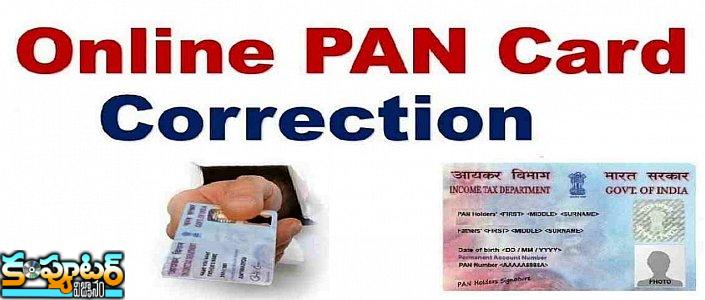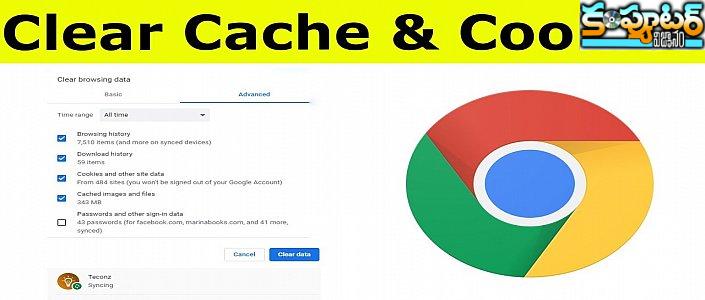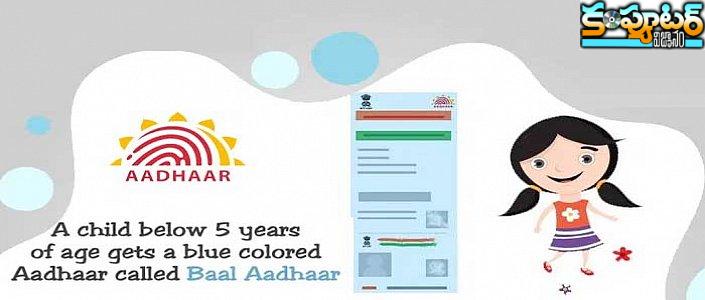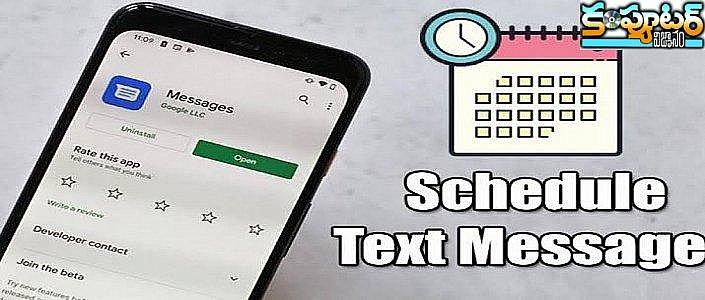వాట్సాప్ స్టిక్కర్లకు ఒన్ స్టాప్ గైడ్
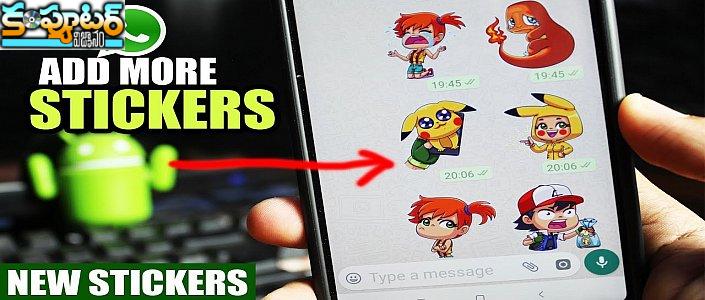
 - మార్గదర్శిని ( గైడ్ ) /
- మార్గదర్శిని ( గైడ్ ) / - 6 సంవత్సరాల క్రితం /
చాలా కాలం నుంచీ అందరూ ఎదురుచూస్తున్న ‘స్టిక్కర్’ ఫీచర్ను ‘వాట్సాప్’ ఎట్టకేలకు విడుదల చేసింది. ఆండ్రాయిడ్, ఐవోఎస్, వెబ్ తదితర వేదికలలోనే కాకుండా ఫేస్బుక్లో కూడా వీటిని ఎంచక్కా వాడుకోవచ్చు. ఇందుకోసం ఒక ప్రత్యేక స్కిక్కర్ సెక్షన్ ఉండటంతోపాటు అందులో కొత్త స్టిక్కర్ ప్యాక్లను యాడ్ చేసుకునే సౌలభ్యం కూడా ఉంది. ఎమోజీల తరహాలోనే టెక్స్ట్లో చెప్పలేని భావాన్ని ఈ కొత్త స్టిక్కర్లు ప్రదర్శించగలవు. కొన్ని స్టిక్కర్లపై టెక్స్ట్ కూడా ఉంటుంది. మొత్తంమీద వాట్సాప్ స్టిక్కర్లు అనేక ఫీచర్లతో అందుబాటులోకి వచ్చాయి. వీటిలో మీకిష్టమైనవాటిని ఫేవరిట్లలో యాడ్ చేయొచ్చు.. గ్రూప్ చేసుకోవచ్చు. ఈ నేపథ్యంలో వాట్సాప్ స్టిక్కర్ల గురించి అదనపు సమాచారం మీకోసం..
1. స్టిక్కర్లను పంపడం ఎలా?
వాట్సాప్లో టైపింగ్ ఏరియా పక్కనే కనిపించే ఎమోజీ ఐకాన్పై ట్యాప్ చేయండి. ఇంతకుముందు ఇక్కడ మీకు ఎమోజీ, జిఫ్ ఆప్షన్లు మాత్రమే ఉండేవి. ఇప్పుడిక జిఫ్ తర్వాత కనిపించే స్టిక్కర్ ఐకాన్మీద క్లిక్ చేస్తే సరి. వాట్సాప్ మిమ్మల్ని స్టిక్కర్ స్క్రీన్కు తీసుకెళ్తుంది. అటుపైన మీకిష్టమైన స్టిక్కర్పై ట్యాప్ చేసి ఎంచుకుని పంపేయండి. ఈ స్టిక్కర్లను అటు గ్రూప్, ఇటు వ్యక్తిగత చాట్లు రెండింటిలోనూ వాడుకోవచ్చు.
గమనిక: ఆండ్రాయిడ్లో అయితే, వాట్సాప్ వెర్షన్ 2.18.329+ మాత్రమే స్టిక్కర్లను సపోర్ట్ చేస్తుంది. ఐవోఎస్లో అయితే, 2.18.100+ వెర్షన్ ఉండాలి. కాబట్టి మీరు ముందుగా వాట్సాప్ను సదరు వెర్షన్లకు అప్డేట్ చేసుకోండి.
2. ఇటీవల వాడిన స్టిక్కర్లను చూసుకోవడం ఎలా?
వాడిన ఎమోజీలను సమీక్షించుకోవడానికి ఇంతకుముందు అనుసరించిన పద్ధతినే స్టికర్ల విషయంలోనూ పాటించవచ్చు. ఆ మేరకు ‘Recently viewed’ సెక్షన్లోకి వెళ్లి చూడవచ్చు. మనం స్టిక్కర్ ప్యానెల్ను ఓపెన్ చేయగానే ఇటీవల వాడినవి అందులోని మొదటి ట్యాబ్లో ఎగువ భాగాన కనిపిస్తాయి. ఈ ఐకాన్ గడియారంలాగా కనిపిస్తూంటుంది.
3. ఫేవరిట్స్కు యాడ్ చేసుకోవడం ఎలా?
వాట్సాప్లో ముఖ్యమైన మెసేజ్లను మనం స్టార్ గుర్తుతో భద్రపరచుకుంటాం. అలాగే స్టిక్కర్లలో ఫేవరిట్స్ సెక్షన్ ప్రత్యేకంగా ఉంటుంది. ఇందులోకి వెళ్లాలంటే... స్టిక్కర్ ప్యానెల్ను ఓపెన్ చేసి, స్టార్ ఐకాన్పై ట్యాప్ చేయండి. మీకు నచ్చిన స్టిక్కర్లను ఫేవరిట్స్లో యాడ్ చేయడానికి స్టిక్కర్ ప్యాక్లో సదరు స్కిక్కర్పై ట్యాప్చేసి నొక్కి పట్టుకోండి. అప్పుడు కనిపించే పాప్ అప్ మెనూలో ‘Add’ను సెలెక్ట్ చేయండి. ఇదేవిధంగా పంపిన అందుకున్న స్టిక్కర్ల నుంచి కూడా నచ్చినవాటిని ఫేవరిట్స్కు యాడ్ చేసుకోవచ్చు.
4. భావోద్వేగాల ఆధారంగా స్టిక్కర్ల ఎంపిక ఎలా?
ఫేవరిట్స్ ఐకాన్ పక్కనే మీకు ‘Heart box’ ఐకాన్ కనిపిస్తుంది. అక్కడ భావోద్వేగాల ప్రాతిపదికన స్టిక్కర్ కేటగిరీలను మీరు చూడొచ్చు. అందులో హార్ట్, హ్యాపీ, శాడ్ వగైరా కేటగిరీలకింద స్టిక్కర్లను సందర్భానుసారం మనం ఎంపిక చేసుకోవచ్చు.
5. స్టిక్కర్ల గ్రూపింగ్
మీరు ఒకే సమయంలో అనేక స్టిక్కర్లను పంపినట్లయితే వాట్సాప్ ఆటోమేటిక్గా వాటిని ఒక గ్రూపుగా పేరుస్తూంటుంది. అయితే, మీరు స్టిక్కర్లను పంపగానే ఇది కనిపించదు. మీరు సదరు చాట్నుంచి బయటకు వెళ్లి, మళ్ళీ ఓపెన్ చేసినప్పుడే అది కనిపిస్తుంది. స్టిక్కర్లను గ్రూపింగ్ చేసేటపుడు చాట్స్క్రీన్మీద స్పేస్ను సేవ్ చేయాలి. ప్రస్తుతానికి మీరు రెండు స్టిక్కర్లను మాన్యువల్గా ఒకేసారి పంపడం సాధ్యం కాదు.
6. కొత్త స్టిక్కర్లను యాడ్ చేయడం ఎలా?
వాట్సాప్లో డిఫాల్ట్గా ఒక్క స్టిక్ ర్ ప్యాక్ మాత్రమే ఉంటుంది. కానీ, నిరుత్సాహ పడక్కర్లేదు... వాట్సాప్ కలెక్షన్ నుంచి కావాల్సినన్ని స్టిక్కర్లను యాడ్ చేసుకుంటూ పోవచ్చు. ఇందుకోసం స్టిక్కర్ స్క్రీన్ను ఓపెన్ చేసి, కుడివైపు ఎగువ మూలనున్న ‘Add’ ఐకాన్పై ట్యాప్ చేయండి. ఇక్కడ మీకు స్టిక్కర్ ప్యాక్లు కనిపిస్తాయి. అప్పుడు దాని పక్కనే కనిపించే ‘Download’ ఐకాన్ను ట్యాప్ చేసి, డౌన్లోడ్ చేసుకోండి.
7. రిసీవ్డ్ స్టిక్కర్ల నుంచి స్టిక్కర్ ప్యాక్ ఇన్స్టలేషన్ ఎలా?
వాట్సాప్లో స్టిక్కర్ల కలెక్షన్ గణనీయంగా ఉంది. మీరు అందుకున్న స్టిక్కర్లలో ఏదైనా మీకు నచ్చితే దాన్ని మీరు ఎవరికైనా పంపడం కోసం స్టిక్కర్ ప్యాక్లలో వెతుక్కోనక్కర్లేదు. మీకు అందిన స్టిక్కర్పై ట్యాప్ చేయండి... వెంటనే సదరు స్టిక్కర్ ప్యాక్ను చూసేందుకు ఆప్షన్ కనిపిస్తుంది. అక్కడ ఈ స్టిక్కర్ను మీ ఫేవరిట్స్లో యాడ్ చేసుకోండి.
8. ఇన్స్టాల్ చేసిన స్టిక్కర్లను చూసుకోవడం ఎలా?
మీరు డౌన్లోడ్ చేసుకున్న స్టిక్కర్లన్నీ ‘My Stickers’ ట్యాబ్లో కనిపిస్తాయి. దీన్ని యాక్సెస్ చేయడానికి స్టిక్కర్ ప్యానెల్ను ఓపెన్ చేయండి. అక్కడ కనిపించే ‘Add’ ఐకాన్పై ట్యాప్చేసి, My Stickersలోకి వెళ్లి చూసుకోవచ్చు.
9. స్టిక్కర్ ప్యాక్ల వరుసక్రమం మార్పు ఎలా?
మీరు చాలా స్టిక్కర్ ప్యాక్లను డౌన్లోడ్ చేసుకుని ఉంటే- వాటిని మీకు నచ్చిన క్రమంలో వాటిని అమర్చుకోవచ్చు. ముందుగా My Stickers సెక్షన్లోకి వెళ్లండి. స్టిక్్ర్ను నొక్కిపట్టుకుని దాన్ని మీకు కావాల్సిన క్రమంలోకి లాగండి. ఇలా వరుస క్రమం మార్చిన తర్వాత ప్రధాన స్టిక్కర్ స్క్రీన్పై మీరు అమర్చిన క్రమంలో అవి కనిపిస్తాయి.
10. స్టిక్కర్ ప్యాక్లు డిలీట్ చేయడం ఎలా?
మీరు డౌన్లోడ్ చేసుకున్న స్టిక్కర్ ప్యాక్లలో కొన్ని నచ్చలేదనుకుందాం... వాటిని డిలీట్ చేయాలంటే- My Stickers సెక్షన్లోకి వెళ్లండి. నచ్చని స్టిక్కర్ను ఎంపికచేసి, ప్యాక్ పక్కన కనిపించే ‘Delete’ ఐకాన్పై ట్యాప్ చేయండి.
అన్ని స్టిక్కర్ ప్యాక్లనూ ఇన్స్టాల్ చేసుకోవాలా?
అవసరం లేదు... మీరు నిర్దిష్ట స్టిక్కర్లను పంపాలనుకుంటే ఆ ప్యాక్ను డౌన్లోడ్ చేసుకుంటే చాలు... మీరేదైనా స్టిక్కర్ను చూడాలనుకుంటే మీకు అందిన వాటిని డౌన్లోడ్ చేయకుండానే చూసుకోవచ్చు. ఇక వాట్సాప్ ప్రస్తుతం యానిమేటెడ్ లేదా మోషన్ స్టిక్కర్లను సపోర్ట్ చేయదు. అలాగే థర్డ్ పార్టీ స్టిక్కర్ ప్యాక్లనూ సపోర్ట్ చేయదు... ఈ రెండు ఫీచర్లూ త్వరలోనే అందుబాటులోకి వస్తాయని ఆశిద్దాం!